 【ソフト】
【ソフト】 【ソフト】
【ソフト】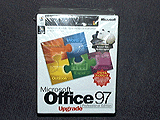
このアップグレードパッケージは、従来のオフィスだけでなく、WordやExcelなどの単体製品、他社のワープロやスウィート製品のユーザーが利用可能なもので、すでにパソコンを使っているユーザーであれば、ほとんど利用可能だろう。スウィートには、以下の製品が含まれている。
1. Word 97(正式名称はMicrosoft Word 97 for Windows。以下同様)
2. Excel 97
3. PowerPoint 97
4. OutLook 97
5. Access 97
6. Binder 97
このほか、 ショートカットバーなどのOfficeツール、“Microsoft/小学館 Bookshelf Basic”、“IEM 97 Upgrade”および追加ソフト(バリューパック)が入っている。なお、Standard EditionにはAccess 97が含まれない。
メディアは、CD-ROM版のみ(パッケージ同封の申込書でFDの購入は可能)。パッケージ内には、Office、IEM 97、Bookshelfの3枚のCD-ROMと「Office 97活用ガイド」および「日本語入力ガイド」の2冊のマニュアルが同梱されている。また、マウスが同梱されたパッケージには、マウス本体とドライバソフト(フロッピー)および、変換コネクタ(シリアル接続用)、マウスのマニュアルが追加されている。
フルセットでインストールすると295MBにもなるOffice 97の個々のソフトすべてについての詳しい解説は書籍などに譲るとして、ここでは、OEM版にも含まれるExcel97、Word 97、Outlook 97の変更点を中心に紹介していきたい。
このほかにも、オートコレクトの実行確認やエラー時のダイアログボックスなどがすべてこのアシスタント経由で行なわれるようになる。 アシスタントとなるキャラクタは、7種類用意されており、それぞれが独自のアニメーションで動くようになる(ただし、機能はどれも同じ)。
また、付属パッケージもあるホイール付きのIntelligent Mouseは、どのアプリケーションも対応しており、ホイールでスクロールなどが行なえる。これは、使ってみると意外に便利で、特に大きな表や文書を「読んでいく」ような用途では、単にホイールをクリクリ(クリック感がある)していくだけでよい。従来スクロールバーの矢印を押し続けるような動作が必要だったが、あまり長いことやっていると疲れるし、見ているうちにカーソルが矢印からはずれてしまうこともあった。これに比べると使い勝手は格段によい。ただし、現状のものはPC98シリーズでの利用に制限があるので購入時には注意されたい。
今回のOfficeアプリケーションの中で、最も変更されたのがこのWordである。というのは、従来ワードは、マクロ言語としてWordBASICが使われていたが、今回ようやくVBA(Visual BASIC Application Edition)対応になったのである。Wordは、マイクロソフトのアプリケーションとして、始めてBASICによるマクロ機能が装備された のだが、それが仇となって、VBA対応が遅れていたのである。すでにWordBASICで書かれた膨大なマクロがユーザーの手元にあり、これとの互換性を保つ必要があったのだ。Excel 95では、2つのマクロを同時にサポートするという形で互換性を維持したが、Excelのマクロは、BASICともいえない奇妙なもの(なにせセルの中にマクロを入れていき、変数もマクロシート内のセルを使うというもの)だったので、どうしようもなかったからである。
ところがWordBASICは、QuickBASICの流れを汲むBASICでありながら、マクロ特有の「カーソル移動やメニュー選択を代行する」形式であり、自動変換による移行はかなり大変な作業だったと想像される。そのためか、Windows 95登場に合わせた32bit化が最優先であった前バージョンでは、VBAとの統合が見送られていた。
VBA対応でなかったということは、WordBASICの中でOLEオブジェクトの扱いがちゃんとできないとか、他のアプリケーションからの制御はWordBASICで行なわねばならないといった問題があったのである。
Word 97では、従来のマクロ(これはテンプレートに保存されている)は、読み込みと同時にVBAに変換される。そのままテンプレートをセーブすれば、マクロはすべてVBAに変換されてセーブされる。
●ワープロ機能での変更点はやや小粒な印象
ワードプロセッサとしては、今回ようやく縦書き表示が可能になったことが最も大きな点だろうか(前バージョンでは、文字が横向きで行の方向は横向きのままだった)。また、日本語の校正支援機能が編集中にも動作するようになった。従来は英単語のスペルチェックのみ可能だったが、それが日本語にも適用されたのである。また、資料によると日本語チェック時の構文解析などが強化されているとのこと。
そのほかにもオートコレクトなどが強化されているようだが、おもしろい機能は、文章の要約である。これは、文書を指定したサイズ(元の文書に対するパーセンテージなど)に要約するもので、新規に文書を作ったり、要約部分にラインマーカーを引くなどのオプションがある。自分で作成した文書の要約を作っても文書管理などに役立つが、Wordの文書になれば他から持ってきた文書の要約作成も可能なので、長い論文などをちょっとみたいなどいいうような場合にも利用できる。もっとも、かなり荒い処理で、書式情報(見出しや箇条書き)などは無視されて要約が作成されるので、おかしな要約が出来上がることもある。
全体としては、WordBASIC以外の部分での変更点はちょっと小粒な感じである。もともと機能も多く、一度も使わずにバージョンアップが来てしまったような機能もあるぐらいなので、これ以上、細かい機能を追加してもあまり効果がないのかもしれない。
●基本操作に関する拡張点
基本操作に関する拡張のポイントは、16段階のUndoやセルのドラッグ中のアドレス表示などがある。アドレス表示は、セルの枠をつかんでセル内容を移動させる場合、ツールチップ形式でセルアドレスが表示されるものだ。細かい拡張だが、離れた場所でまわりが空白だったりすると同じ行に置こうとして上下にずれてしまうことがあるが、このような場合に役に立つ。また、複数ファイルを開いている場合に、セーブの確認を全部同時にできるなどの機能も追加された。
また、セル内の最大文字数やシート内の最大行数も拡張されており、セル内には最大32000文字、行数は最大65536行となった。表計算といっても計算をしない「表」作成ツールとして利用したり、データベース的な使い方をすることがあるが、その場合、1セルの文字数が結構ネックになっていた。最大文字数が拡張されたことで、詳細な解説を付けた表などの作成が容易になる。
数式を編集する場合も、式内のセル参照部分が色分けされ、さらに該当セルの枠に同じ色が付くようになった。従来はコマンドによりセルの参照関係を矢印で表示する事ができたが、参照元のセルを選択肢、メニュー操作を行なう必要があり、複数セル表示させると画面がややこしい状態になってしまっていた。しかし、Excel 97編集中に自動的に色分け表示がなされるため、いつでも参照関係が見やすくなっている(従来のワークシート分析機能も残されている)。
●計算機能関連
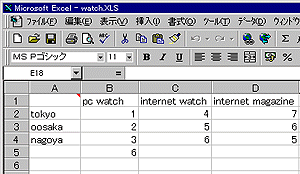
関数などが追加されているという拡張点もあるが、そのほかにラベルを使ったセル参照という方法が導入された。通常表の上と右には項目名が並んでいるが、Excel 97では、これらの行や列をラベルとして登録すると、以後その項目名でセルの内容をアクセスできるようになる。たとえば、左図のような表があったときにAのカラム(A:A)と1の行(1:1)をラベルとして登録する。すると、以後は名前を定義することなく数式中でここにある項目名を使うことができ、たとえば、"=sum(pc watch)"とか=(pc watch tokyo)+(internet watch oosaka)という表記が可能になるのである。従来は、それぞれの行や列に名前を付けておくか、セルそのものに名前を付けていたが、この方法では、ラベルを定義するだけで名前を定義する必要がなくなった。もちろん、項目名の変更に対しても参照部分が自動的に書き換えられるので、より汎用的な表を作成することが可能だ。
このほか、セルに入力するデータタイプを制限するなどの機能があり、データベース的な使い方で誤ったデータを入れることが防ぐことが可能である。
従来は、セルの値がマイナス、ゼロ、プラスの場合に色を指定することが可能だっだが、これをさらにすすめて、「条件付き書式」という機能が加わった。これにより「セルの値が100以上200以下のとき、色を赤にする」といった指定が可能になった。計算結果がエラーにはならないものの、意味的に不適切な場合にユーザーに注意を促すことや、カレンダーなどで日曜日(Weekday関数)を赤にするなどの処理も簡単である。
●書式、レイアウト関連
従来Excelの印刷はわかりにくい機能の1つであった。自分で書いたところがそのまま印刷されるワープロと違い、Excelでは印刷範囲をユーザーがちゃんと指定しないと思った通りの印刷ができなかった。今回のexcelでは、新しく改ページプレビューという表示モードがあり、印刷範囲に改ページ線が付いた状態の表示が行なえる。このとき、背景には薄くページ番号が表示され、改ページ線はドラッグで移動可能である。これを使うと、いままで、ページプレビューを見ては、セル編集状態に戻して改ページの指示をするという作業の繰り返しから解放される。
また、セルの結合がサポートされ、部分的にサイズの違うセルを作ることができるようになった。従来は、すべてのセルは、行方向では高さが同一で、列方向では幅が同一である必要があり、1つのセルだけの大きさを変えることはできなかった。しかし、セルの結合を使うと部分的に大きさの違うセルを作ることができる。
全体として使い勝手を向上させようという方向がうかがえ、いたずらに機能を追加するよりは好感が持てるが、その分ちょっと古いハードウェアには荷が重い感じである。
基本機能として各機能の表示(ビュー)をカスタマイズしたり、新規に作成することが可能で、自分の仕事に合わせた環境が構築できる。たとえば、標準では、今後7日間に終了期限がある仕事を表示するビューが定義されているが、これを1月間とか2週間に変えることが可能だ。カスタマイズ項目は、
表示形式:表、日/週/月、時間帯、カード、アイコンの5つの形式
フィルタ:条件により表示の有無を設定
並べ替え:各アイテムの表示順
グループ化:アイテムの分類分け
フィールド:表示するフィールドの設定。新規フィールドの作成も可能
書式:フォントやフォントサイズなど
の5項目がある。
もう1つの機能がファイルビューアとしての機能である。OutLookでは、Windows95のフォルダの表示も可能だが、このとき、前述のビュー定義を利用することができる。このため、Explorerにはない細かい表示制御が可能だ。Explorerの不満点としてWindows3.1のファイルマネージャでもできた「拡張子による表示選択」がないことが挙げられる。従来は、プログラムだけ表示するとか、指定の拡張子のファイルのみを表示するといった設定が可能だったのだが、Explorerではこれができないのである。しかし、OutLookのフォルダ表示とビュー定義を使うとこうした表示制御に加えて、Wordなどのプロパティに対応したファイルでタイトルを表示させることなどが可能になる。
全体としては機能アップしたのだが、Schedule+では可能だったスケジュールデータの共有がExchange Serverがないと行なえなくなった(しかもこれはNT Serverが必要なソフトウェアだ)。Schedule+では、PostOfficeにファイルを置いておけば、ネットワークにつながったマシンにあるスケジュールファイルすべてを同期させることができ、たとえばノート機とデスクトップ機のスケジュールを同じにしておくといったことが可能だった。しかし、OutLookでは、こうした個人的な使い方をするのでさえExchageサーバーが必要となってしまい、現実には不可能となってしまった。デスクトップとノート機でスケジュールデータを共有するのは必須の機能と思えるのだが、なにか簡単な方法を提供してもらいたい。
どのような商品も誕生期、成長期、成熟期、衰退期の4つの時期をたどるサイクルを繰り返すと言われているが、そろそろオフィス向けスウィート製品も成熟期の終わりにさしかかっているのかもしれない。
[Text by 塩田紳二]